WiseCleaner Savoir-faire
Rencontrez des problèmes informatiques difficiles ?
Tout sur la maintenance et l'optimisation de votre système Windows.
Sep 22, 2023
Le système Windows11 utilise par défaut la connexion de l'utilisateur local, mais certains utilisateurs ne veulent pas utiliser le compte local et veulent utiliser le compte Microsoft, ils veulent donc supprimer l'utilisateur local, mais ne savent pas où le supprimer. Nous vous expliquons comment supprimer le compte local de Windows11.
Le compte d'utilisateur local est en fait une autre instance du système d'exploitation avec ses propres paramètres, logiciels et, surtout, différents privilèges administratifs.
En d'autres termes, en tant qu'administrateur système, vous pouvez créer différents comptes locaux pour plusieurs utilisateurs tout en limitant leurs droits de gestion de certaines ressources.
Par exemple, vous pouvez les empêcher d'installer des applications ou de définir certaines règles. Cela est particulièrement important lorsque vous créez des comptes locaux pour vos enfants ou les membres de votre famille.
Par conséquent, si vous utilisez le même ordinateur avec votre famille, il est préférable d'avoir un compte pour chaque personne. Vous éviterez ainsi toute confusion et chacun pourra préserver sa vie privée.
Toutefois, lorsque vous achetez un ordinateur supplémentaire, vous devez supprimer le compte de cette personne sur l'ancien ordinateur afin de libérer de l'espace. Notre guide ci-dessous vous explique comment procéder.
Après vous être connecté avec votre compte Microsoft, vous pouvez utiliser tous les services Microsoft associés, tels qu'Outlook, le site Web de l'entreprise et le site Web de la société. services Microsoft associés, tels que Outlook, MicrosoftStore, Xbox, Hotmail, et vous pourrez sauvegarder vos données dans OneDrive, MicrosoftStore, Xbox, Hotmail, et vous pourrez sauvegarder vos données dans OneDrive.
Vous n'avez pas besoin de vous connecter à tous ces services individuellement, et tous les paramètres seront enregistrés dans votre compte en ligne, de sorte que si vous décidez de travailler sur un autre ordinateur, vous pourrez y accéder une fois connecté.
Si vous êtes préoccupé par la confidentialité et que vous ne souhaitez pas partager vos données personnelles avec Microsoft, ne vous inquiétez pas ! Créer un compte utilisateur local sous Windows 11 est une excellente option pour vous.
1. Assurez-vous que vous êtes connecté en tant qu'administrateur sous Windows 11.
2. Cliquez sur le bouton Windows et sélectionnez Paramètres.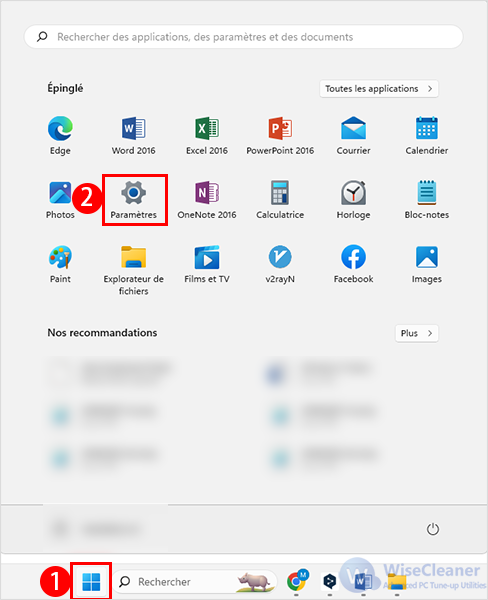
3. Sélectionnez options du Comptes dans la colonne de gauche, puis Famille et autres utilisateurs dans la colonne de droite.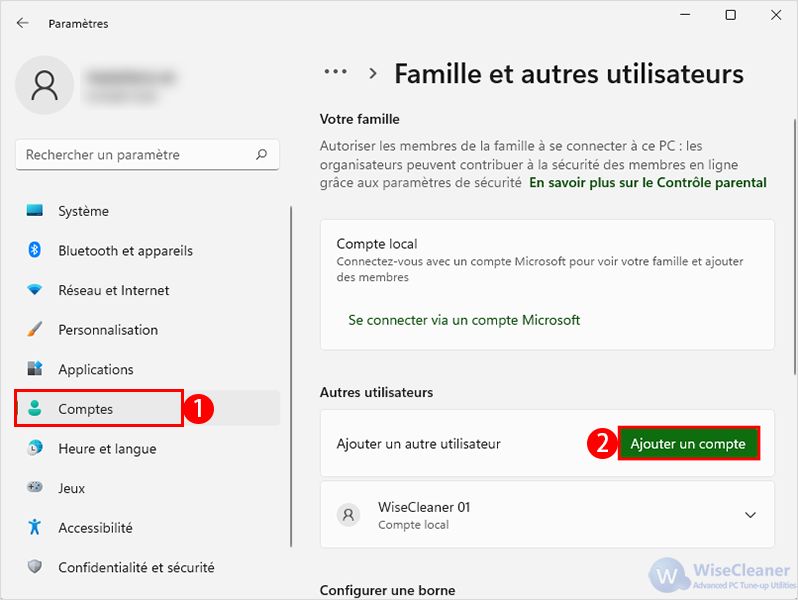
4. Allez dans la section Autres utilisateurs et cliquez sur l'utilisateur que vous voulez supprimer (WiseCleaner 01 dans notre exemple) pour le développer.
5. Cliquez sur le bouton Supprimer pour l'effacer.
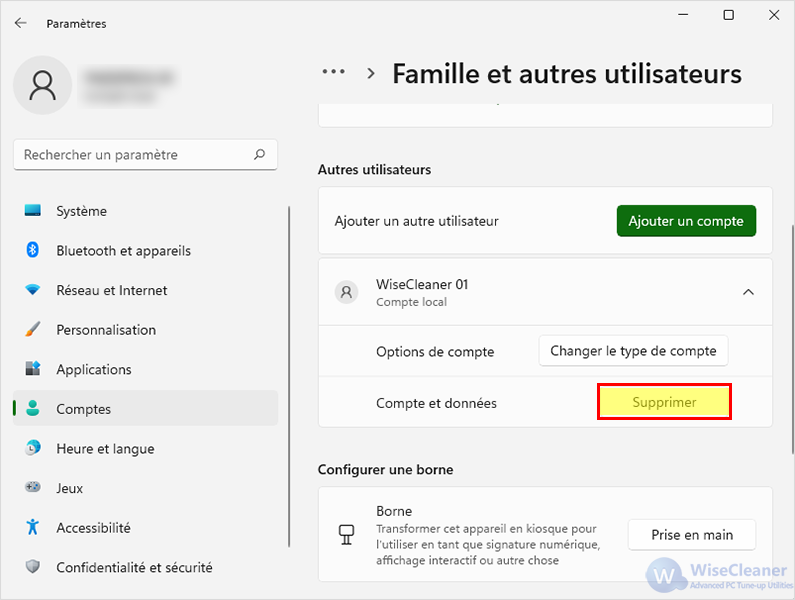
6. Ensuite, cliquez sur le bouton Supprimer le compte et les données.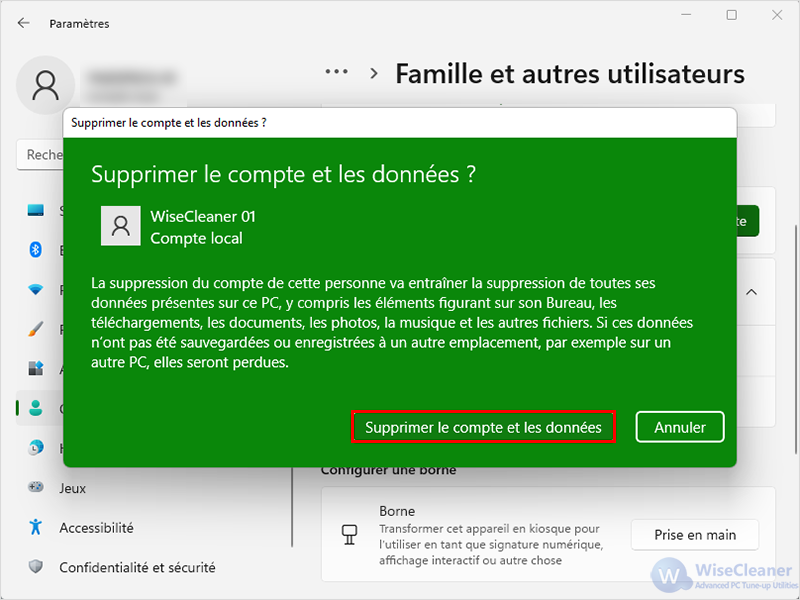
7. Appuyez sur Windows+E pour ouvrir le gestionnaire de fichiers.
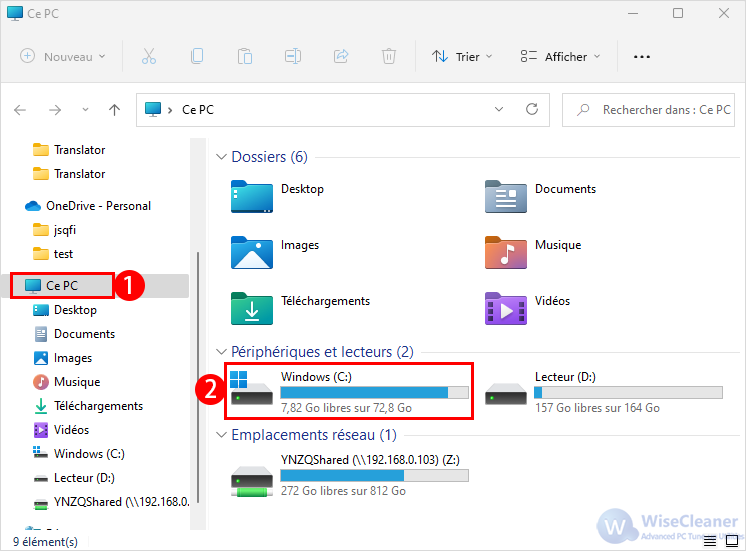
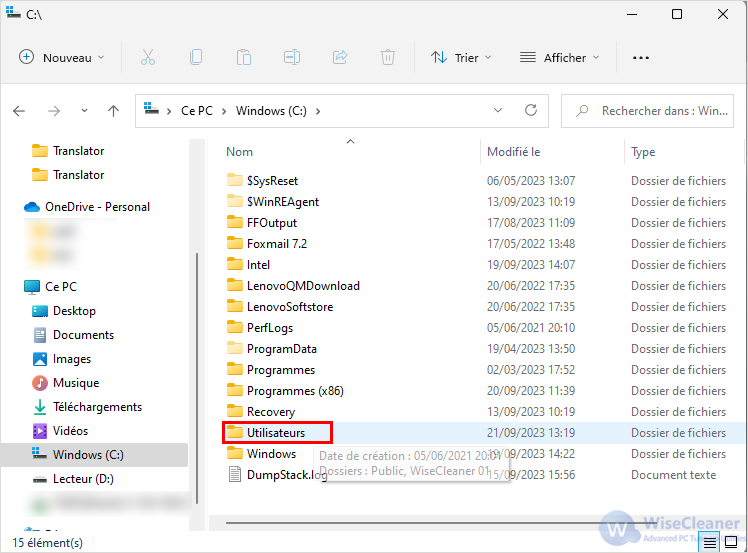
10. Cliquez avec le bouton droit de la souris sur le dossier du compte d'utilisateur que vous souhaitez supprimer (WiseCleaner 01 dans notre exemple) et sélectionnez l'icône Supprimer.
Il est important de savoir qu'il ne suffit pas de supprimer le compte d'un utilisateur à partir de la console de gestion de l'ordinateur ; vous devez également supprimer le dossier de profil de l'utilisateur.
Cela vous permettra de libérer beaucoup d'espace. Le processus est très facile à suivre, il suffit donc d'appliquer les étapes ci-dessus pour le terminer rapidement.
Si vous souhaitez en discuter davantage, n'hésitez pas à nous contacter en laissant un message. Pour plus de conseils sur Windows, visitez WiseCleaner Savoir-faire.
Autres articles liés
wisecleaner uses cookies to improve content and ensure you get the best experience on our website. Continue to browse our website agreeing to our privacy policy.
I Accept